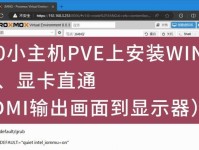随着科技的进步,存储需求逐渐增加。在使用Win10系统的用户中,有许多人可能会遇到硬盘空间不足的问题。在这种情况下,加装一个新的硬盘是一个不错的解决方案。本文将为您提供一份详细的Win10加装硬盘安装教程,帮助您轻松应对硬盘空间不足的问题。
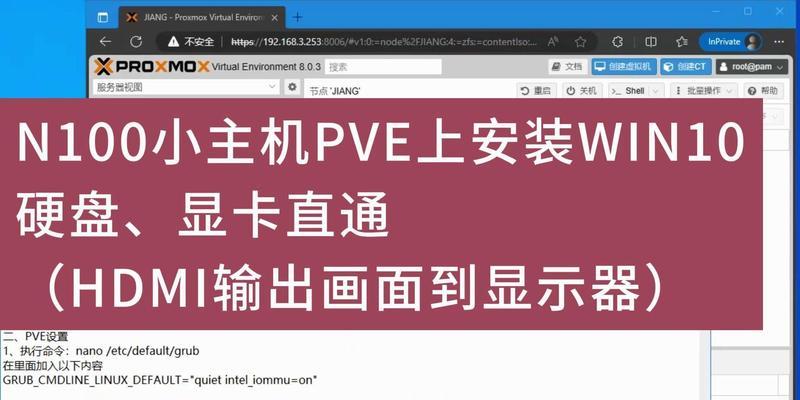
准备所需工具与材料——了解所需工具与材料清单,包括新的硬盘、螺丝刀、数据线等。
备份重要数据——在进行硬盘安装之前,务必备份您电脑上重要的数据,以防万一。
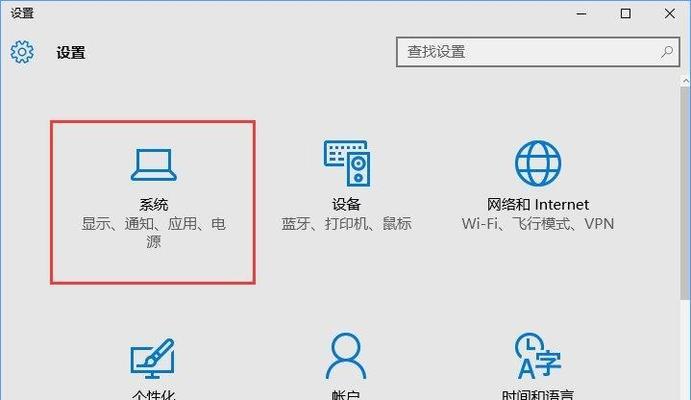
关闭电源并拆除电源线——确保在操作前将电脑完全关闭,并且断开电源线,确保安全。
打开机箱——使用螺丝刀打开电脑机箱,并注意保存好机箱螺丝。
找到合适的硬盘安装位置——根据您电脑机箱的设计,找到一个合适的位置安装新的硬盘。
固定硬盘——使用螺丝将新的硬盘安装到机箱中的硬盘槽上,确保硬盘牢固固定。
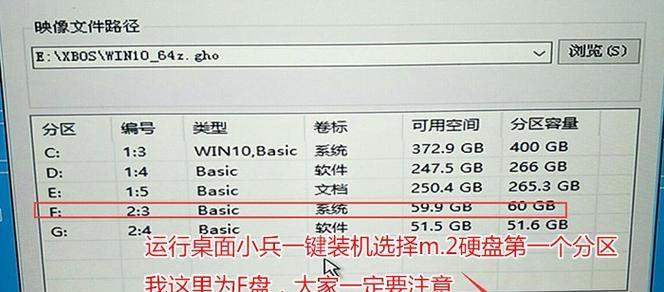
连接数据线与电源线——将新硬盘的数据线与主板上的SATA接口相连,并将电源线连接到电源供应器上。
重新组装机箱——将电脑机箱重新组装好,并用螺丝将机箱固定。
开启电脑并进入BIOS设置——重新连接电源线后,开启电脑并按照屏幕提示进入BIOS设置界面。
检测新硬盘——在BIOS设置界面中,找到硬盘检测选项,并确认系统能够正确识别新安装的硬盘。
分区与格式化——进入操作系统后,使用磁盘管理工具对新硬盘进行分区与格式化的操作。
为新硬盘分配驱动器号——将新分区的硬盘分配一个驱动器号,以方便系统识别。
迁移数据或改变默认存储位置——根据个人需求,可以选择将一部分数据迁移到新硬盘上或更改默认存储位置。
测试新硬盘——在完成以上步骤后,可以进行测试以确保新硬盘正常工作。
——通过本文提供的Win10加装硬盘安装教程,您已经学会了如何快速、安全地将新的硬盘加装到您的电脑中,解决硬盘空间不足的问题。请记住,在进行任何硬件操作之前,务必确保电脑完全关闭,并做好相关数据的备份工作。祝您顺利完成硬盘安装,并享受更大的存储空间。